当前位置:首页 > 帮助中心 > 怎么u盘装系统,电脑怎么u盘装系统
怎么u盘装系统,电脑怎么u盘装系统
今天小编收到了一台电脑,由于处理器的年纪比较大了,还是四代的处理器,所以安装win10系统之后,运行非常卡顿。所以,用户想要将它重新安装为win7系统。确实,当电脑配置不足的时候,要么就选择安装要求更低的系统,要么就选择升级硬件。如果是后者的话,就可以使用u盘启动盘来重装系统win7。那下面就一起来看看怎么u盘装系统吧。
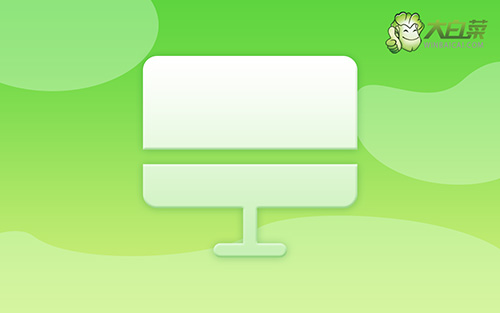
电脑怎么u盘装系统
第一步:制作u盘启动盘
1、打开电脑接入u盘,搜索并下载正版大白菜U盘启动盘制作工具。

2、进入U盘启动盘制作界面后,选中u盘,默认设置,点击一键制作成usb启动盘。

3、制作u盘启动盘涉及系统文件,下载操作之前,先关闭杀软。
第二步:设置u盘启动电脑
1、这里是常见电脑品牌对应的u盘启动快捷键表格,先查询,再进行后续操作。

2、将u盘启动盘接入电脑,如图所示,通过u盘启动快捷键设置,电脑将会读取u盘数据启动。

3、接着,选中大白菜u盘主菜单中的【1】,回车即可进入u盘系统桌面,准备重装系统。

第三步:u盘启动盘装电脑系统
1、在大白菜winpe桌面中,打开装机软件,如图所示设置,确认选项正确无误后,点击“执行”。

2、弹出一键还原页面后,无需设置,默认相关选项,直接点击“是”进入下一步。

3、然后,注意勾选“完成后重启”并在电脑第一次重启时,拔掉大白菜U盘即可。

4、注意,稍后电脑会多次重启,这是正常现象,等待电脑进入win7系统界面,则表示重装成功。

通过这些操作,我们就可以完成怎么u盘装系统的全部步骤了。作为安装系统的工具,u盘启动盘自然没有这么简单,它内置了许多软件,可以帮助大家去解决很多电脑问题。比如说你忘记了电脑开机密码,就可以设置u盘启动,进而使用里面的工具来修改或者去除开机密码。

